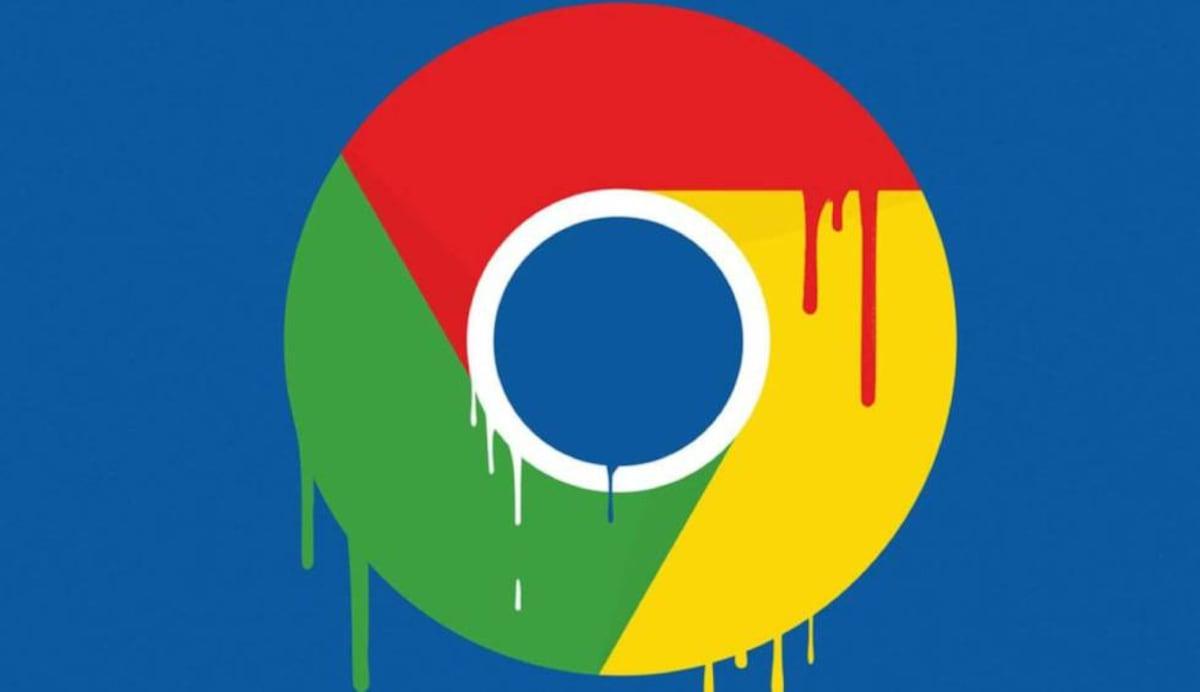- ट्रैकर्स और विज्ञापनों को ब्लॉक करने के लिए गोपनीयता सुरक्षा और वेब सुरक्षा चालू करें।
- निशान मिटाने के लिए सावधानी बरतें और अपने ब्राउज़र तथा सिस्टम को संवेदनशील मलबे से मुक्त रखें।
- सुरक्षा को सख्त बनाना: हमलों को कम करने के लिए दूरस्थ सेवाओं को बंद करें और फायरवॉल को सुरक्षित करें।

यह आलेख आपके डिवाइस पर गोपनीयता सुरक्षा और ब्राउज़िंग शील्ड को पूरी तरह से कॉन्फ़िगर करने के लिए आवश्यक सभी जानकारी प्रदान करता है। आपको चरण-दर-चरण स्पष्टीकरण मिलेगा, ट्रिक्स व्यावहारिक और प्रमुख कार्यों की समीक्षा जैसे गतिविधि इतिहास हटाएं जैसे ब्राउज़र एंटी-ट्रैकिंग, DNS हमले से सुरक्षा, विज्ञापन अवरोधन, और सिस्टम सुरक्षा संवर्द्धन।
एडवांस्ड सिस्टमकेयर क्या है और यह आपकी गोपनीयता के लिए क्यों महत्वपूर्ण है?
उन्नत सिस्टमकेयर के लिए एक अनुकूलन और सुरक्षा सूट है विंडोज IObit द्वारा निर्मित यह एक एकल पैनल में सफाई, त्वरण और सुरक्षा को एकीकृत करता है। 2004 में इसके शुभारंभ के बाद से यह एक-क्लिक क्लीनअप, नेटवर्क सेटिंग, ऑनलाइन सुरक्षा और सिस्टम नियंत्रण को कवर करने के लिए विकसित हुआ है। बूट, जिसका लक्ष्य आपके पीसी को तेज और सुरक्षित रखना है।
अपने आधिकारिक नोटों में से एक में, IObit ने उल्लेख किया कि, विंडोज 10 सिंक्रोनाइजेशन (जो डिफ़ॉल्ट रूप से साइटों या वाई-फाई के लिए पासवर्ड जैसे व्यक्तिगत डेटा को साझा कर सकता है) के आसपास के विवाद के बाद, एडवांस्ड सिस्टमकेयर ने रिमोट कनेक्शन सेवाओं, रिमोट डेस्कटॉप को एक क्लिक से अक्षम करने और फ़ायरवॉल को सक्षम करने को सरल बना दिया है। ट्रोजन या घुसपैठ को रोकने के लिए। इसमें ब्राउज़र एंटी-ट्रैकिंग, डीएनएस हमले से सुरक्षा, और स्पाइवेयर व एडवेयर के लिए रीयल-टाइम मॉनिटरिंग भी शामिल है।
साथ समय, कार्यक्रम ने एक स्पीड अप मॉड्यूल जोड़ा है जिसमें टर्बो बूस्ट, स्टार्टअप ऑप्टिमाइज़ेशन, डीप रैम / स्टोरेज ऑप्टिमाइज़ेशन और क्लीनअप शामिल हैं क्षुधा और ब्राउज़र टूलबार. इसका लक्ष्य सिस्टम को तेजी से बूट करना और ब्राउज़र को हल्का और संदिग्ध ऐड-ऑन से मुक्त रखना है।.
आज भी यह एक लोकप्रिय समाधान बना हुआ है Windows 11, 10, 8/8.1, 7, एक्सपी और विस्टा, जिनके पीछे लाखों इंस्टॉलेशन हैं। आईओबिट के अनुसार, इसका उपयोगकर्ता आधार 200 मिलियन से अधिक है, तथा इसे 100 से अधिक उद्योग पुरस्कार प्राप्त हैं।, जो एक व्यापक रखरखाव उपकरण के रूप में इसके दायरे का समर्थन करता है।
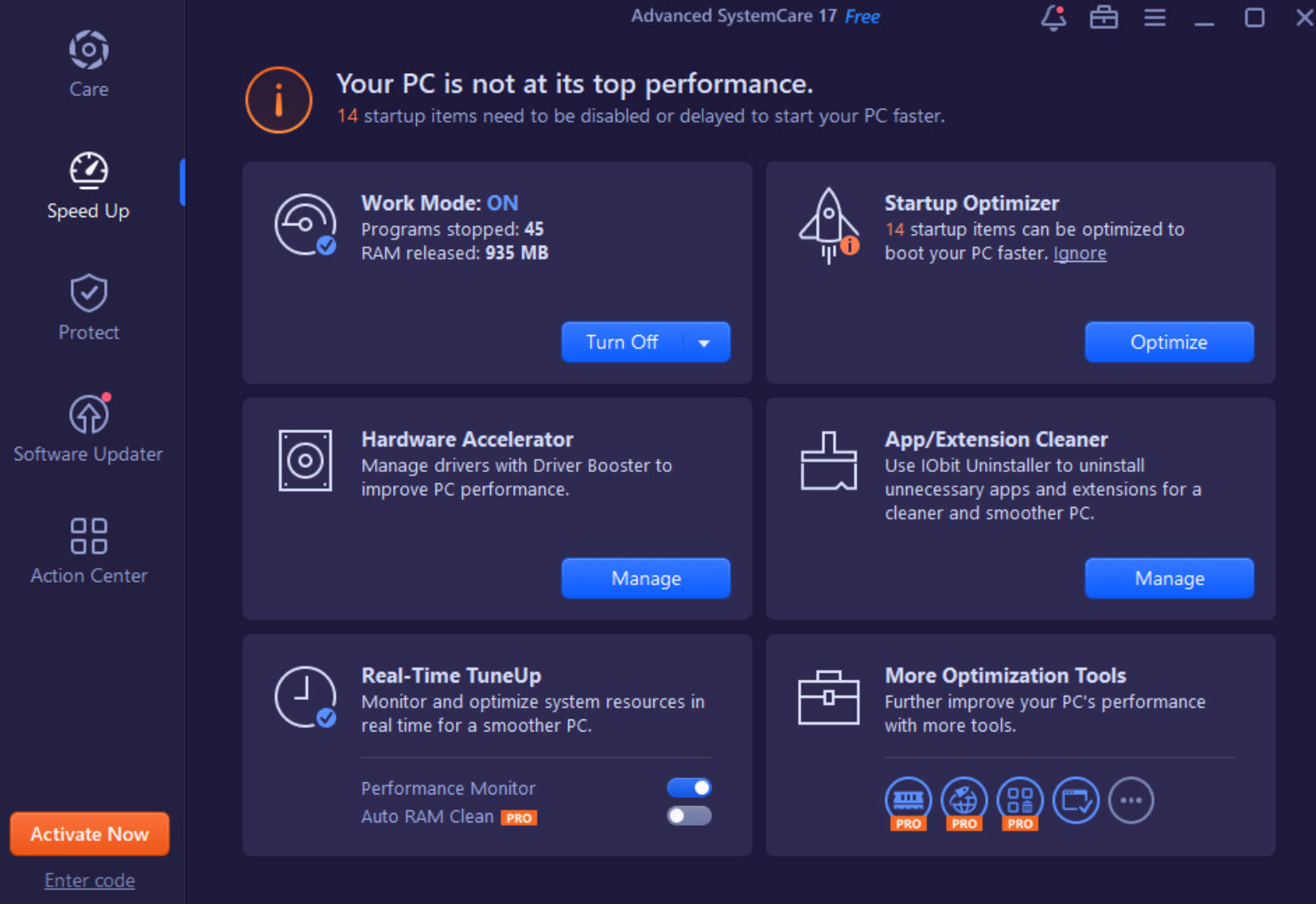
गोपनीयता सुरक्षा को सक्रिय और समायोजित करें
एडवांस्ड सिस्टमकेयर में गोपनीयता सुरक्षा दो-आयामी है: ट्रेस क्लीनिंग और ट्रैकर/ट्रैकिंग सुरक्षा। इसे ठीक करने के लिए, आपको पैरों के निशान साफ करने के लिए केयर मॉड्यूल को एंटी-ट्रैकिंग बैरियर को सक्रिय करने के लिए प्रोटेक्ट मॉड्यूल के साथ संयोजित करना होगा।.
प्राइवेसी स्वीप से निशानों को साफ़ करना
केयर के भीतर "गोपनीयता स्वीप" के साथ शुरुआत करें। यह स्कैन ब्राउज़र और सिस्टम कैश और इतिहास, कुकीज़ को हटा देता है, डाउनलोड और अन्य निशान जो आपकी गतिविधि को फ़िल्टर करते हैंयह जैसे ब्राउज़रों के साथ संगत है Microsoft Edge, इंटरनेट एक्स्प्लोरर, Firefox और क्रोम, साथ ही विंडोज एप्लिकेशन कैश, इंस्टॉलर (आईट्यून्स सहित), हाल के दस्तावेज़, बूट इतिहास और मल्टीमीडिया घटकों जैसे विंडोज मीडिया प्लेयर या एडोब फ्लैश प्लेयर को साफ़ करना।
इसका उपयोग करने के लिए, केयर खोलें और अपना पसंदीदा मोड चुनें: मैनुअल मोड आपको यह तय करने देता है कि क्या साफ करना है, जबकि IA सबसे उपयुक्त विकल्प चुनने के लिए अपने पीसी की स्थिति और अपनी आदतों का विश्लेषण करें। स्कैन के बाद, सारांश की समीक्षा करें और "मरम्मत" पर क्लिक करें। यदि आप अधिक विस्तृत जानकारी चाहते हैं, तो विशिष्ट श्रेणियों को देखने और चुनने के लिए "गोपनीयता ट्रेस" पर जाएँ।.
"प्रोटेक्ट" में गोपनीयता संरक्षण
प्रोटेक्ट मॉड्यूल के अंतर्गत, “गोपनीयता सुरक्षा” सक्रिय करें। यह शील्ड ट्रैकर्स, मार्केटर्स, विज्ञापनदाताओं और अन्य गोपनीयता उल्लंघनकर्ताओं को आपके ब्राउज़ करते समय आपकी प्रोफाइलिंग करने से रोकती है।यह ब्राउज़र एंटी-ट्रैकिंग जैसी इन-हाउस सुविधाओं के साथ एकीकृत है, जो ब्राउज़र बंद करने पर स्वचालित रूप से निशान मिटा देता है, जिससे तीसरे पक्ष को आपके इतिहास को फिर से बनाने से रोका जा सकता है।
इसी मॉड्यूल में आप "सिस्टम प्रोटेक्शन" नियंत्रण सक्षम कर सकते हैं (एंटीवायरस, फ़ायरवॉल और एंटीस्पाइवेयर) और “वेब सुरक्षा”। कृपया ध्यान दें कि वास्तविक समय एंटी-स्पाइवेयर परत PRO संस्करण का हिस्सा है।इसलिए यदि आप स्पाइवेयर और एडवेयर के खिलाफ निरंतर निगरानी चाहते हैं, तो अपग्रेड करने पर विचार करें।
ब्राउज़र गोपनीयता के लिए सर्वोत्तम अभ्यास
सरल आदतों के साथ स्वचालित सुरक्षा का समर्थन करें: जिन वेबसाइटों को आप नहीं जानते उन पर पासवर्ड न सेव करें, नियमित रूप से कुकीज़ और हिस्ट्री हटाएँ, एक विश्वसनीय होम पेज सेट करें, और पॉप-अप ब्लॉकर का उपयोग करें।ये बुनियादी उपाय हैं जो एडवांस्ड सिस्टमकेयर शील्ड के साथ मिलकर डेटा लीक के जोखिम को काफी हद तक कम कर देते हैं।
ब्राउज़िंग शील्ड और वेब सुरक्षा
एडवांस्ड सिस्टमकेयर का नेविगेशन शील्ड "प्रोटेक्ट" से सक्रिय होता है और कई सुरक्षाओं को जोड़ता है: घुसपैठिया विज्ञापन अवरोधक, होमपेज सलाहकार, ब्राउज़र एंटी-ट्रैकिंग, और ब्राउज़िंग और ईमेल के लिए ख़तरा फ़िल्टर.
शील्ड के सहयोगियों में से एक IObit द्वारा उल्लिखित DNS हमले सुरक्षा है, जिसे हमलावर को डोमेन रिज़ॉल्यूशन में हेरफेर करने और आपको पुनर्निर्देशित करने से रोकने के लिए डिज़ाइन किया गया है नकली वेबसाइटें. शील्ड सक्रिय होने पर, एडवांस्ड सिस्टमकेयर संदिग्ध ब्राउज़र व्यवहार को रोकता है और कॉन्फ़िगरेशन अपहरण के प्रयासों को रोकता है।.
विज्ञापन-भारी पृष्ठों पर दुर्भावनापूर्ण सामग्री और असुविधा से बचने के लिए अंतर्निहित विज्ञापन हटाना भी महत्वपूर्ण है। जब अवरोधक काम कर रहा हो, तो आपको कुछ पृष्ठों पर एक अजीब संकेत दिखाई दे सकता है - एक "7.jpg" चिह्न - जो पुष्टि करता है कि विज्ञापनों को निष्क्रिय कर दिया गया है।यद्यपि यह ध्यान देने योग्य हो सकता है, लेकिन यह सामान्य है और यह संकेत है कि फिल्टर अपना काम कर रहा है।
यदि आप अक्सर एक से अधिक ऑनलाइन खातों का उपयोग करते हैं, तो लॉग आउट करते समय सभी निशान मिटाकर अपनी सुरक्षा को और मजबूत करना न भूलें। एडवांस्ड सिस्टमकेयर की स्वचालित एंटी-ट्रैकिंग आपके ब्राउज़र को बंद करने पर अवशिष्ट डेटा को हटा देती है, ताकि तीसरे पक्ष के लिए कोई ब्रेडक्रम्ब न बचे।.
सिस्टम सुरक्षा सुदृढ़ीकरण जो आपकी गोपनीयता की रक्षा करता है
गोपनीयता केवल ब्राउज़र का मुद्दा नहीं है; सिस्टम सेवाएं भी मायने रखती हैं। सुरक्षा हार्डनिंग, सिस्टम सेवाओं, सेटिंग्स और हार्डनिंग के लिए नीतियों की समीक्षा करता है।: विंडोज रिमोट रजिस्ट्री और पासवर्ड रहित रिमोट लॉगिन से लेकर छुपे हुए डिस्क शेयरिंग तक।
इसी तर्ज पर, एडवांस्ड सिस्टमकेयर ने रिमोट कनेक्शन और रिमोट डेस्कटॉप सेवाओं को बंद करने और विंडोज फ़ायरवॉल को चालू करने के लिए एक-क्लिक विकल्प की पेशकश की (फ़ायरवॉल के साथ एंटीवायरस). ये क्रियाएं हमले की सतह को कम करती हैं, उपकरणों को पार्श्व नेटवर्क गतिविधियों से बचाती हैं, तथा अनधिकृत पहुंच को रोकती हैं।.
कार्यक्रम में स्पाइवेयर और एडवेयर के विरुद्ध सतत निगरानी, नव निर्मित प्रक्रियाओं और शॉर्टकट की जांच भी शामिल है। यदि किसी खतरे का पता चलता है, तो सिस्टम आपको सूचित करेगा ताकि आप उसे तुरंत ब्लॉक कर सकें और उसे फैलने से रोक सकें।.
"भेद्यता सुधार" के साथ कठोरता को पूरा करें, जो छिद्रों का पता लगाने और पैच लगाने के लिए सिस्टम को स्कैन करता है। यदि आपको किसी परिवर्तन को पूर्ववत करने की आवश्यकता हो तो यह उपकरण आपको मरम्मत फ़ाइलों का बैकअप लेने की भी अनुमति देता है।.
त्वरण और स्थिरता जो सुरक्षा को प्रभावित करते हैं
एक व्यस्त, धीमा पीसी आमतौर पर एक उपेक्षित पीसी होता है: अत्यधिक प्रक्रियाएं, अंतहीन स्टार्टअप समय, और बिना अनुमति के घुसने वाले प्रोग्राम। एडवांस्ड सिस्टमकेयर का बूस्ट मॉड्यूल गति में सुधार करता है, रैम पर दबाव कम करता है, तथा बेकार सेवाओं को समाप्त करने में मदद करता है।, जिससे बग और अवांछित सॉफ़्टवेयर का जोखिम भी कम हो जाता है।
टर्बो बूस्ट के साथ, आप अनावश्यक प्रक्रियाओं को रोककर मेमोरी को मुक्त कर सकते हैं, तथा अपने सिस्टम को अपनी आवश्यकताओं के अनुरूप बनाने के लिए वर्क, प्ले या इकोनॉमी जैसे मोड का उपयोग कर सकते हैं। वह मोड चुनें जो आपको सबसे अधिक उपयुक्त लगे और ऑप्टिमाइज़र को सेवाओं, कार्यों और पृष्ठभूमि आइटमों को साफ़ करने दें।.
"स्टार्टअप ऑप्टिमाइजेशन" विंडोज़ के साथ लॉन्च होने वाले प्रोग्रामों को प्रभावी रूप से हटा देता है, जिससे स्टार्टअप समय में नाटकीय रूप से कमी आती है। स्टार्टअप पर आप जितने कम आइटम लोड करेंगे, आपके लिए उस सॉफ्टवेयर के लिए उतने ही कम दरवाजे खुलेंगे जिसे इंस्टॉल करना आपको याद नहीं है।.
"रीयल-टाइम ट्यूनिंग" आपके कंप्यूटर की स्थिति पर नज़र रखता है और स्वचालित रूप से RAM उपयोग को समायोजित करता है। इस सेटिंग में स्वचालित मेमोरी क्लीनिंग प्रो संस्करण की एक विशेषता है, लेकिन मॉनिटरिंग और सुझाव पहले से ही फ्री संस्करण में मूल्य जोड़ते हैं।.
इसके अतिरिक्त, प्रदर्शन मॉनिटर RAM, CPU, सिस्टम तापमान और डिस्क उपयोग प्रदर्शित करता है; आप प्रक्रियाओं को मैन्युअल रूप से समाप्त कर सकते हैं या संसाधनों को मुक्त करने के लिए ऑप्टिमाइज़ पर क्लिक कर सकते हैं। यह वैश्विक दृश्य आपको दुर्लभ चोटियों का पता लगाने की अनुमति देता है जो अवांछित या खराब अनुकूलित प्रक्रियाओं को प्रकट करते हैं।.
अतिरिक्त रखरखाव: सफाई, रजिस्ट्री, डिस्क और नेटवर्क
केयर मॉड्यूल में ऐसे कार्य शामिल हैं, जो “सफाई” के रूप में प्रतीत होते हैं, लेकिन आपकी गोपनीयता और आपके डिवाइस की स्थिरता पर सीधा प्रभाव डालते हैं। क्लीनर मशीन वह मशीन होती है जिसमें कमज़ोरियाँ कम होती हैं.
"क्लीन जंक फाइल्स" से आप सिस्टम अपशिष्ट को हटाते हैं: रीसायकल बिन, अस्थायी फ़ाइलें, लॉग, DNS कैश, पुराने इंस्टॉलर, थंबनेल और अपडेट अवशेष। शोर को हटाने से डेटा एक्सपोजर कम हो जाता है और महत्वपूर्ण चीजों के लिए अधिक जगह बच जाती है।.
"क्लीन रजिस्ट्री" और "डीफ़्रेग्मेंट रजिस्ट्री" आपके विंडोज़ डेटाबेस को साफ़ और सुव्यवस्थित रखने में मदद करते हैं। यदि लॉग का विस्तार न किया जाए तो यह धीमापन और त्रुटियाँ पैदा कर सकता है, जो सुरक्षा में छेद बन सकता है।.
"ऑप्टिमाइज़ डिस्क" फ़ाइल एक्सेस को बेहतर बनाता है और लोडिंग समय को तेज़ करता है, खासकर यदि आपके पास HDD है। "डिस्क जांचें" के साथ आप डिस्क त्रुटियों का पता लगा सकते हैं और उन्हें ठीक कर सकते हैं, जिन्हें यदि ठीक नहीं किया गया तो वे अनियमित व्यवहार का कारण बन सकती हैं।.
"इंटरनेट की गति बढ़ाएं" आपके कनेक्शन को ठीक करने और अधिक प्रदर्शन प्राप्त करने के लिए नेटवर्क सेटिंग्स (जैसे टीसीपी / आईपी) को छूता है। एक स्थिर और अच्छी तरह से कॉन्फ़िगर किया गया नेटवर्क सुरक्षित ब्राउज़िंग को अधिक सुचारू और बिना किसी रुकावट के बनाने में भी मदद करता है।.
यदि आप पता लगाते हैं टूलबार या ऐड-ऑन जिस ब्राउज़र को इंस्टॉल करना आपको याद नहीं है, उसमें "ऐप/टूलबार क्लीनअप" खोलें। इसे हटाने से आक्रमण की संभावनाएं कम हो जाती हैं और ब्राउज़िंग अनुभव बेहतर हो जाता है।.
जो लोग निचोड़ना चाहते हैं हार्डवेयर, “हार्डवेयर एक्सेलरेटर” ड्राइवरों का विश्लेषण करता है और अपडेट का सुझाव देता है। यह सुविधा ड्राइवर बूस्टर पर निर्भर करती है, जो एक IObit टूल है जिसे आपको प्रक्रिया पूरी करने के लिए अलग से डाउनलोड और इंस्टॉल करना होगा।.
विंडोज़ से स्टार्टअप सुरक्षा और RAM क्लीनअप
एडवांस्ड सिस्टमकेयर द्वारा दी जाने वाली सुविधाओं के अतिरिक्त, विंडोज़ की भी समीक्षा करना उचित है। से कार्य प्रबंधक आप लालची प्रक्रियाओं को बंद कर सकते हैं और अनावश्यक प्रोग्रामों को सिस्टम में शुरू होने से रोक सकते हैं।.
RAM को मैन्युअल रूप से साफ़ करने के लिए, टास्क मैनेजर खोलें, अग्रभूमि और पृष्ठभूमि प्रक्रियाओं की समीक्षा करें, और जिनकी आपको आवश्यकता नहीं है उन्हें समाप्त करें। इस तरह आप मेमोरी खाली कर सकते हैं और साथ ही गुप्त रूप से चल रहे सॉफ्टवेयर का भी पता लगा सकते हैं।.
स्टार्टअप टैब पर, उच्च स्टार्टअप प्रभाव वाले गैर-महत्वपूर्ण प्रोग्रामों को अक्षम करें। इससे आप तेजी से बूट करेंगे और स्टार्टअप प्रक्रिया में अवसरवादी निष्पादनयोग्य फाइल के शामिल होने का जोखिम कम हो जाएगा।.
फ़ाइल श्रेडर: बिना किसी निशान के मिटाएँ
कूड़ेदान सम्पूर्ण विनाश का पर्याय नहीं है। यदि आपको संवेदनशील दस्तावेज़ों को स्थायी रूप से हटाने की आवश्यकता है, तो एडवांस्ड सिस्टमकेयर के फ़ाइल श्रेडर का उपयोग करें।फ़ाइलें या फ़ोल्डर जोड़ें, हटाने का तरीका चुनें, और श्रेडिंग शुरू करें। आप इस टूल से ट्रैश भी खाली कर सकते हैं ताकि हटाए गए आइटम पुनर्प्राप्त न किए जा सकें।
सुरक्षित रूप से मिटाए जाने के बाद, बुनियादी फोरेंसिक उपकरणों के साथ पुनर्प्राप्ति की कोई गुंजाइश नहीं होती है। यह व्यक्तिगत या कॉर्पोरेट जानकारी की सुरक्षा के लिए एक अतिरिक्त परत है, जिसे कभी भी प्रकाश में नहीं आना चाहिए।.
स्थापना, अनइंस्टॉलेशन, संगतता और संस्करण
स्थापना सरल है: आधिकारिक वेबसाइट या विश्वसनीय रिपॉजिटरी से इंस्टॉलर डाउनलोड करें, फ़ाइल लॉन्च करें, अनुमतियां स्वीकार करें, और एक्सप्रेस या कस्टम इंस्टॉलेशन के बीच चयन करें। कुछ ही मिनटों में आपके पास एडवांस्ड सिस्टमकेयर बिना किसी परेशानी के तैयार हो जाएगा।.
यदि आप कभी भी अनइंस्टॉल करना चाहते हैं, तो प्रोग्राम को रोकें, इंस्टॉलेशन डायरेक्टरी पर जाएं, "unins000" नामक अनइंस्टॉल निष्पादन योग्य को ढूंढें, इसे चलाएं, और संकेतों का पालन करें। कुछ ही समय में आपका कंप्यूटर सॉफ्टवेयर से मुक्त हो जाएगा।.
संगतता: विंडोज 11 के साथ-साथ विंडोज 10/8/8.1, 7, XP और विस्टा पर भी सहजता से काम करता है। बहुत सस्ती हार्डवेयर आवश्यकताएँ: 512 एमबी रैम, 1 गीगाहर्ट्ज सीपीयू या उच्चतर, लगभग 300 एमबी मुक्त डिस्क स्थान, और 1024 × 768 डिस्प्ले या उच्चतर.
लाइसेंस और संस्करणों के संबंध में, कृपया ध्यान दें कि एक प्रमुख संस्करण के कोड दूसरे संस्करण पर लागू नहीं होते हैं: यदि आप शाखाएँ बदलते हैं (उदाहरण के लिए, 14 से 18 तक), तो आपको उस संस्करण के लिए वैध लाइसेंस की आवश्यकता होगी।किसी भी स्थिति में, हम सुधारों और नई सुविधाओं का आनंद लेने के लिए नवीनतम संस्करण में अपडेट करने की सलाह देते हैं।
संस्करण: आप अधिकांश सफाई और अनुकूलन कार्यों के लिए एडवांस्ड सिस्टमकेयर फ्री का उपयोग बिना किसी लागत के कर सकते हैं; यदि आपको उन्नत सुविधाओं की आवश्यकता है - जैसे कि वास्तविक समय एंटी-स्पाइवेयर या "रियल-टाइम ट्यून-अप" में स्वचालित RAM क्लीनअप - प्रो संस्करण पूरी क्षमता को उजागर करता हैइसका परीक्षण निःशुल्क है, इसलिए खरीदने से पहले इसे आज़माना अच्छा विचार है।
अक्सर पूछे जाने वाले प्रश्न: सुरक्षा, वितरण और इसे कहाँ खोजें
कभी-कभी, कुछ सुरक्षा इंजन कुछ अनुकूलन उपकरणों को PUP (संभावित रूप से अवांछित प्रोग्राम) के रूप में लेबल करते हैं, क्योंकि उनमें सिस्टम के संवेदनशील क्षेत्रों को संशोधित करने की क्षमता होती है। एडवांस्ड सिस्टमकेयर के साथ हमारे अनुभव में, इसका प्रदर्शन इसके वादों से मेल खाता है: अनुकूलन, सफाई और सुरक्षाहमेशा की तरह, आधिकारिक वेबसाइट से इंस्टॉल करें, प्रत्येक इंस्टॉलर विकल्प की समीक्षा करें, और उन ऐड-ऑन को अनचेक करें जिन्हें आप नहीं चाहते हैं।
एडवांस्ड सिस्टमकेयर को आईओबिट वेबसाइट के अतिरिक्त, विंडोज़ फॉरेस्ट या वेक्टर जैसे प्रसिद्ध स्टोर्स में भी वितरित किया जाता है। यह डाउनलोड.कॉम जैसी रिपॉजिटरी पर भी उपलब्ध है, जिससे विभिन्न देशों के उपयोगकर्ताओं के लिए इस तक पहुंच आसान हो गई है।.
आधिकारिक डेटा और संपर्कों का उल्लेख
IObit एक कंपनी है जिसकी स्थापना 2004 में विंडोज के लिए उपयोगिताओं पर ध्यान केंद्रित करने के साथ की गई थी। Mac y एंड्रॉयड. इसने 100 से अधिक पुरस्कार, 200 मिलियन से अधिक डाउनलोड और लगभग 10 मिलियन सक्रिय उपयोगकर्ता अर्जित किए हैं।सार्वजनिक आंकड़ों के अनुसार।
एक बयान में उन्होंने विंडोज 10, 8/8.1, 7, एक्सपी और विस्टा के लिए समर्थन के साथ एडवांस्ड सिस्टमकेयर की उपलब्धता पर प्रकाश डाला, और अपनी आधिकारिक वेबसाइट पर एक "गिवेअवे" अभियान को बढ़ावा दिया। फेसबुक. यदि आप किसी विशेष प्रमोशन में रुचि रखते हैं, तो आधिकारिक IObit चैनल देखें।.
मीडिया संपर्क: IObit, जेसी लुओ (पीआर प्रबंधक), फोन +1 415 813 2995 और ईमेल press@iobit.com. यह डेटा प्रेस संदर्भ के रूप में उपलब्ध कराया गया था।.
सामग्री में स्थानीय संपर्क जानकारी और नाम भी शामिल हैं: कैले डॉक्टर एस्केर्डो 12, 28028 मैड्रिड; टेलीफोन नंबर 910174686 और 661531890; और विभिन्न संपर्क व्यक्ति। विश्लेषित दस्तावेज़ में उन्हें संदर्भ के रूप में सूचीबद्ध किया गया है.
अंत में, यहां उन सुविधाओं की संक्षिप्त सूची दी गई है, जिनका उपयोग आप एडवांस्ड सिस्टमकेयर के साथ अपनी गोपनीयता और ब्राउज़िंग की सुरक्षा के लिए करना चाहेंगे: उन्हें प्रोटेक्ट में सक्रिय करें और केयर में नियमित सफाई के साथ उनका रखरखाव करें.
- एकान्तता सुरक्षा: ट्रैकर्स को ब्लॉक करना, ब्राउज़र बंद करते समय ट्रेस हटाना, और इतिहास/कैश साफ़ करना।
- वेब सुरक्षा: विज्ञापन फ़िल्टर, होमपेज सलाहकार, ईमेल और ब्राउज़िंग ख़तरा सुरक्षा, और DNS हमले से सुरक्षा।
- सुरक्षा सुदृढीकरण: सिस्टम हार्डनिंग (रिमोट लॉगिंग, रिमोट लॉगिन, छिपे हुए शेयर) और फ़ायरवॉल सक्रियण।
- निगरानी: स्पाइवेयर/एडवेयर के विरुद्ध वास्तविक समय पर निगरानी तथा खतरों को तत्काल रोकने के लिए सूचनाएं।
उपरोक्त सभी सक्षम होने के साथ-साथ कुछ समझदार ब्राउज़र उपयोग दिशानिर्देशों के साथ, आपका पीसी अच्छी तरह से सुसज्जित है। यदि आप समय-समय पर सावधानी बरतते हैं और स्टार्टअप को एक्सेलरेट के साथ नियंत्रित रखते हैं, तो कंप्यूटर तेज और अधिक सुरक्षित रहेगा।.
फिंगरप्रिंट सफाई, नेविगेशन शील्डिंग, सिस्टम सुदृढ़ीकरण और अच्छे दैनिक अभ्यासों का संयोजन मध्यम अवधि में सर्वोत्तम परिणाम प्रदान करता है। इससे आपकी गोपनीयता में सुधार होगा, गति बढ़ेगी, तथा दुर्भावनापूर्ण विज्ञापनों या अवांछित ब्राउज़र परिवर्तनों की परेशानी कम होगी।.
सामान्य तौर पर बाइट्स और प्रौद्योगिकी की दुनिया के बारे में भावुक लेखक। मुझे लेखन के माध्यम से अपना ज्ञान साझा करना पसंद है, और यही मैं इस ब्लॉग में करूंगा, आपको गैजेट्स, सॉफ्टवेयर, हार्डवेयर, तकनीकी रुझान और बहुत कुछ के बारे में सबसे दिलचस्प चीजें दिखाऊंगा। मेरा लक्ष्य आपको डिजिटल दुनिया को सरल और मनोरंजक तरीके से नेविगेट करने में मदद करना है।